|
MOMENTOS MAGICOS


Merci Yedralina pour la permission de traduire tes tutoriels.

Le tutoriel a été réalisé avec Corel19 et traduit avec CorelX, CorelX2 et CorelX3, mais il peut également être exécuté avec les autres versions.
Suivant la version utilisée, vous pouvez obtenir des résultats différents.
Depuis la version X4, la fonction Image>Miroir a été remplacée par Image>Renverser horizontalement,
et Image>Renverser avec Image>Renverser verticalement.
Dans les versions X5 et X6, les fonctions ont été améliorées par la mise à disposition du menu Objets.
Avec la nouvelle version X7 nous avons encore Miroir et Renverser, mais avec nouvelles différences.
Consulter, si vouz voulez, mes notes ici
Certaines dénominations ont changées entre les versions de PSP.
Les plus frequentes différences:

 traduction en italien ici traduction en italien ici
 traduction en anglais ici traduction en anglais ici
 Vos versions ici Vos versions ici

Nécessaire pour réaliser ce tutoriel:

Pour les tubes merci Lana, SC, Riet et pour les masques Silvie et Narah.
Le reste du matériel est de Yedralina.
(ici vous trouvez les liens aux sites des createurs de tubes.

consulter, si nécessaire, ma section de filtre ici
Filters Unlimited 2.0 ici
Mehdi - Sorting Tiles ici
Mura's Meister - Perspective Tiling ici
Simple - Blintz ici
AAA Frames - Foto Frame ici
Filtres Simple peuvent être utilisés seuls ou importés dans Filters Unlimited.
voir comment le faire ici).
Si un filtre est fourni avec cette icône,  on est obligé à l'importer dans Unlimited on est obligé à l'importer dans Unlimited

N'hésitez pas à changer le mode mélange des calques et leur opacité selon les couleurs utilisées.
Dans les plus récentes versions de PSP, vous ne trouvez pas le dégradé d'avant plan/arrière plan ou Corel_06_029.
Vous pouvez utiliser le dégradé des versions antérieures.
Ici le dossier Dégradés de CorelX.

Placer les presets Double Vision et Emboss 4 dans le dossier Paramètres par défaut.
Ouvrir les masques dans PSP et les minimiser avec le reste du matériel.
1. Placer en avant plan la couleur #2e6550,
et en arrière plan la couleur #dac294.

2. Préparer en avant plan un dégradé de premier plan/arrière plan, style Halo.

3. Ouvrir CanalAlpha_MOMENTOSM
Fenêtre>Dupliquer ou sur le clavier shift+D pour faire une copie.

Fermer l'original.
La copie, qui sera la base de votre travail, n'est pas vide, mais contient les sélections enregistrées sur le canal alpha.
4. Sélections>Sélectionner tout.
Ouvrir le misted SC_MistedBeach02_01-06.2232 
Édition>Copier.
Revenir sur votre travail et Édition>Coller dans la sélection.
Sélections>Désélectionner tout.
5. Effets>Effets d'image>Mosaïque sans jointures, par défaut.

6. Réglage>Flou>Flou radial.

7. Effets>Effets de réflexion>Miroir rotatif.

8. Effets>Modules Externes>Mehdi - Sorting Tiles.

9. Effets>Filtre personnalisé - sélectionner le preset Double_Vision et ok.

Effets>Effets de bords>Accentuer.
10. Effets>Modules Externes>Simple - Blintz - 2 volte
cet effet travaille sans fenêtre; résultat

11. Effets>Effets de réflexion>Miroir rotatif, comme précédemment.

12. Calques>Nouveau calque raster.
Sélections>Charger/Enregistrer une sélection>Charger à partir d'un canal alpha.
La sélection #1 est déjà disponible.
On doit seulement cliquer sur Charger.

13. Remplir  la sélections du dégradé. la sélections du dégradé.
Édition>Coller dans la sélection (le misted est toujours en mémoire).
14. Réglage>Flou>Flou gaussien - rayon 5.

15. Effets>Effets 3D>Ombre portée, couleur noire.
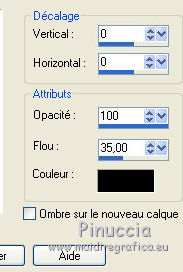
Sélections>Désélectionner tout.
16. Image>Miroir.
Vous positionner sur le calque du bas de la pile.
17. Sélections>Charger/Enregistrer une sélection>Charger à partir d'un canal alpha.
Ouvrir le menu des sélections et charger la sélection #2

Sélections>Transformer la sélection en calque.
Sélections>Désélectionner tout.
18. Image>Miroir.
Effets>Effets 3D>Ombre portée, comme précédemment.
19. Vous positionner sur le calque du bas de la pile.
Sélections>Charger/Enregistrer une sélection>Charger à partir d'un canal alpha.
Ouvrir le menu des sélections et charger la sélection #3

Sélections>Transformer la sélection en calque.
Calques>Agencer>Déplacer vers le haut.
20. Sélections>Modifier>Contracter - 50 pixels.
Placer en avant plan la couleur blanche #ffffff.
Remplir  la sélection avec la couleur blanche. la sélection avec la couleur blanche.
21. Sélections>Modifier>Contracter - 5 pixels.
Presser CANC sur le clavier 
22. Édition>Coller dans la sélection (le misted est toujours en mémoire).
Sélections>Désélectionner tout.
La tag et les calques.

23. Vous positionner à nouveau sur le calque du bas de la pile.
Calques>Dupliquer.
24. Effets>Modules Externes>Mura's Meister - Perspective Tiling.

25. Calques>Agencer>Déplacer vers le haut - 2 fois.
26. Activer l'outil Baguette magique  , tolérance 0 et progressivité 50 , tolérance 0 et progressivité 50

et cliquer dans la partie transparente pour la sélectionner.

Presser +/-10 fois CANC sur le clavier.
Sélections>Désélectionner tout.
Calques>Dupliquer.
Ne pas oublier de placer à nouveau la progressivité de l'outil Baguette magique à 0
27. Calques>Nouveau calque raster.
Remplir  le calque avec la couleur blanche. le calque avec la couleur blanche.
28. Calques>Nouveau calque de masque>A partir d'une image.
Ouvrir le menu deroulant sous la fenêtre d'origine et vous verrez la liste des images ouvertes.
Sélectionner le masque Silvie_Mask_Deco44HZ

Calques>Fusionner>Fusionner le groupe.
29. Effets>Filtre personnalisé - sélectionner le preset Emboss 4 et ok.

30. Placer le calque en mode Luminance (héritée).
31. Vous positionner sur le calque du bas de la pile.
Édition>Copier.
Édition>Coller comme nouvelle image, et minimiser cette image.
32. Revenir sur votre travail.
Rester positionné sur le calque du bas de la pile.
Ouvrir le tube Deco00317©Yedralina 
Édition>Copier.
Revenir sur votre travail et Édition>Coller comme nouveau calque.
Touche K pour activer l'outil Sélecteur 
et placer Position horiz.: 125,00 et Position vert.: 27,00

33. Calques>Agencer>Déplacer vers le haut.
34. Image>Ajouter des bordures, 1 pixel, symétrique, couleur blanche.
Image>Ajouter des bordures, 1 pixel, symétrique, avec la première couleur #2e6550.
Image>Ajouter des bordures, 1 pixel, simmetriche, couleur d'arrière plan.
35. Sélections>Sélectionner tous.
Image>Ajouter des bordures, 45 pixels, symétrique, n'importe quelle couleur.
Sélections>Inverser.
36. Activer l'image que vous avez minimisé à l'étape 31 et Édition>Copier.
Revenir sur votre travail et Édition>Coller dans la sélection.
37. Réglage>Flou>Flou gaussien - rayon 15.

38. Effets>Modules Externes>AAA Frames - Foto Frame.

Sélections>Désélectionner tout.
39. Calques>Nouveau calque raster.
Remplir  le calque avec la couleur blanche. le calque avec la couleur blanche.
40. Calques>Nouveau calque de masque>A partir d'une image.
Ouvrir le menu deroulant sous la fenêtre d'origine
et sélectionner le masque NarahsMasks_1590

Calques>Fusionner>Fusionner le groupe.
41. Effets>Filtre personnalisé - sélectionner le preset Emboss 4 et ok.

42. Ouvrir le tube LD-model-1327 
Effacer le watermark et Édition>Copier.
Revenir sur votre travail et Édition>Coller comme nouveau calque.
Image>Miroir.
Image>Redimensionner, si nécessaire; pour moi 85%, redimensionner tous les calques décoché.
Déplacer  le tube vers la droite. le tube vers la droite.
43. Effets>Effets 3D>Ombre portée, à choix; pour moi

44. Ouvrir le wordart Riet Tekst Magic 543 040120 
Effacer le watermark et Édition>Copier.
Revenir sur votre travail et Édition>Coller comme nouveau calque.
Image>Image en négatif.
Placer le calque en mode Luminance (héritée).
Déplacer  le texte en haut à gauche. le texte en haut à gauche.
45. Image>Ajouter des bordures, 1 pixel, symétrique, avec la première couleur #2e6550.
46. Image>Redimensionner, 1000 pixels de largeur, redimensionner tous les calques coché.
47. Signer votre travail sur un nouveau calque.
Calques>Fusionner>Tous et enregistrer en jpg.
Pour les tubes de cette version merci Beatriz et SC



Vous pouvez m'écrire pour n'importe quel problème, ou doute, ou si vous trouvez un link modifié,
ou seulement pour me dire que ce tutoriel vous a plu.
10 Août 2023

|



